Talvolta l'audio del computer Lync non funziona per diversi motivi, ad esempio la mancanza dei driver, l'incompatibilità dei dispositivi audio o la mancata esecuzione di un passaggio in fase di configurazione. I suggerimenti per la risoluzione dei problemi riportati di seguito consentono di risolvere i problemi audio più comuni.
Suggerimento: Come soluzione temporanea, è possibile usare un telefono per partecipare alla riunione e provare a eseguire la procedura di risoluzione dei problemi quando possibile. Vedere Accedere a una riunione di Lync tramite telefono. Assicurarsi inoltre di Configurare e testare il dispositivo audio prima di una chiamata o riunione Lync.
Contenuto
Non si sentono gli altri utenti
Se non si riesce a sentire l'audio, verificare quanto segue:
-
Nella Riunione Lync posizionare il puntatore del mouse sul pulsante Telefono/Microfono

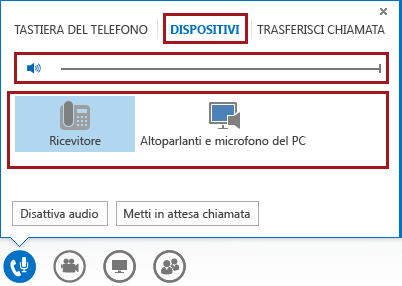
-
Se il dispositivo è collegato a un hub USB, connetterlo direttamente al computer.
-
Controllare il volume dell'altoparlante nel computer. Fare clic sull'icona dell'altoparlante

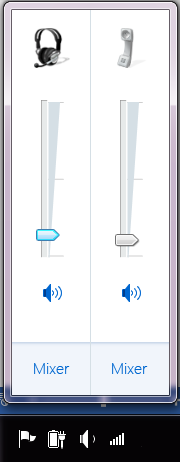
-
Se si dispone di un telefono da tavolo, verificare che l'altoparlante sia attivato e che il volume impostato sia sufficientemente alto.
Non si viene sentiti dagli altri utenti
-
Verificare che l'audio non sia disattivato. In questo caso, il pulsante Telefono/Microfono nella riunione si presenta come

-
Nella Riunione Lync posizionare il puntatore del mouse sul pulsante Telefono/Microfono

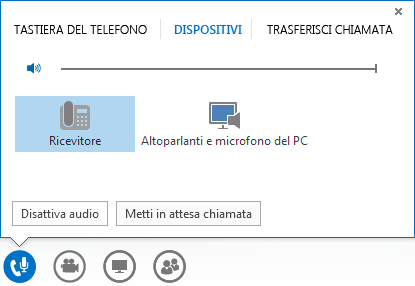
-
Nella finestra principale di Lync passare a Opzioni

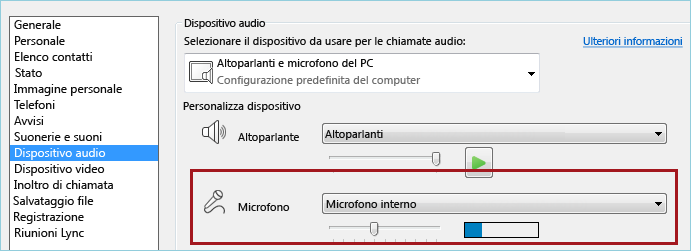
Lync non riconosce il dispositivo audio o viene visualizzato un errore: "L'altoparlante e il microfono non funzionano"
Dopo ogni passaggio, verificare che il dispositivo funzioni prima di passare alla soluzione successiva.
-
Se si usa Windows 8.1, verificare che i driver di dispositivo siano aggiornati. Vedere Scaricare e installare driver per Windows 8.1.
-
Se il dispositivo è collegato a un hub USB, collegarlo direttamente al computer.
-
Scollegare il dispositivo, riavviare il computer e ricollegarlo.
-
Verificare che il dispositivo audio non sia disabilitato:
-
Fare clic su Start > Pannello di controllo.
-
In Pannello di controllo cercare Audio e aprirlo.
-
Fare clic con il pulsante destro del mouse per verificare che la casella di controllo Mostra dispositivi disattivati sia selezionata.
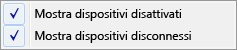
-
Se il dispositivo audio è disattivato, fare clic con il pulsante destro del mouse sul dispositivo e scegliere Abilita.
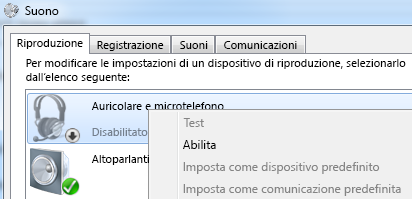
-
-
Esaminare le modifiche hardware in Gestione dispositivi:
-
Fare clic su Start > Pannello di controllo.
-
Cercare Gestione dispositivi e aprirlo.
-
Selezionare il nome del computer, quindi fare clic su Azione > Rileva modifiche hardware. Verranno individuati i nuovi dispositivi e verranno installati i driver.
-
-
Scaricare i driver più recenti dal sito Web del produttore e installarli.
Si sentono i suoni del computer dal telefono da tavolo
Questo problema può verificarsi se si è impostato il telefono da tavolo come dispositivo audio predefinito in Windows anziché in Lync.
Controllare il dispositivo audio Windows predefinito:
-
Fare clic sul pulsante Start, quindi digitare Audio nella casella Cerca programmi e file.
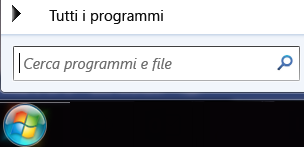
-
Fare clic su Audio nel menu.
-
Nella scheda Riproduzione fare clic con il pulsante destro del mouse su un altro dispositivo, ad esempio l'altoparlante del computer o un auricolare, e scegliere Imposta come dispositivo predefinito.
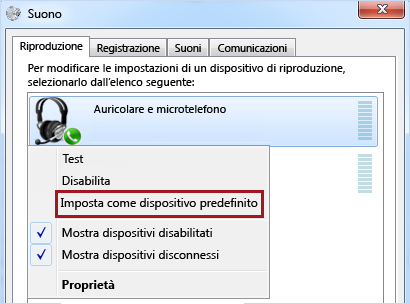
Configurare il telefono IP con Lync
Se l'account è configurato per i telefoni IP, è possibile usare il telefono da tavolo supportato per accedere a caratteristiche di Lync quali presenza, ricerca e dettagli dei contatti.
-
Connettere il telefono al computer utilizzando il cavo USB fornito con il telefono.
-
Utilizzare un cavo di rete per connettere il telefono al router. Il telefono deve essere connesso alla rete aziendale.
-
Attenersi alle istruzioni visualizzate sul telefono per effettuare l'accesso con il numero di telefono e un PIN configurato in Lync.
Se non si ricorda il PIN, fare clic sulla scheda Telefono nella finestra principale di Lync, fare clic su PIN e attenersi alle istruzioni visualizzate nella pagina per reimpostarlo.
-
Dopo aver configurato il telefono, passare a Opzioni in Lync e selezionare il telefono come dispositivo audio. Per ulteriori informazioni, vedere Configurare e testare l'audio in Lync.
Notifiche di messaggi di errore
In alcuni casi Lync visualizza una notifica relativa alla qualità audio nella finestra di conversazione oppure nella finestra principale di Lync. Fare clic sulla notifica per visualizzare ulteriori informazioni o soluzioni consigliate. Vedere un esempio di seguito:
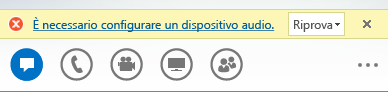
Altre informazioni sulle caratteristiche audio in Lync
-
Riattivare o disattivare l'audio in una chiamata o riunione Lync
-
Cambiare il dispositivo audio durante una chiamata o una riunione Lync
-
Se si usa Microsoft 365, vedere Usare l'audio in una riunione Lync (O365) e Guida di riferimento rapido sulle caratteristiche audio in Lync (O365).
-
Se non si usa Microsoft 365, vedere Usare l'audio in una riunione Lync e Scheda di riferimento sulle caratteristiche audio di Lync.










